Siri, der äußerst beliebte und nützliche virtuelle Assistent von Apple, ist möglicherweise nicht etwas, das Sie ständig verwenden möchten oder müssen – und für manche überhaupt nicht. Zu jedem Zeitpunkt können Sie sich wohler fühlen, wenn Sie Siri entweder selektiv oder vollständig ausschalten. Zu lernen, wie man den digitalen Assistenten von Apple ausschaltet, ist also ein wertvolles Wissen.
Egal, ob Sie Siri für immer ausschalten oder seine Einstellungen so anpassen möchten, dass es für Sie nützlicher ist, wir haben hier die Tipps, die Sie wissen müssen. So deaktivieren Sie Siri auf Ihrem iPhone oder iPad.
So deaktivieren Sie Siri
Wenn Sie iOS 11 oder höher verwenden, können Sie Siri ganz einfach deaktivieren. Hier ist wie:
Schritt 1: Von Einstellungentippen Sie auf Siri & Suche.
Schritt 2: Ausschalten Hör mal zu zum “Hallo Siri”, Drücken Sie die Seitentaste für Siriund Siri zulassen, wenn gesperrt.
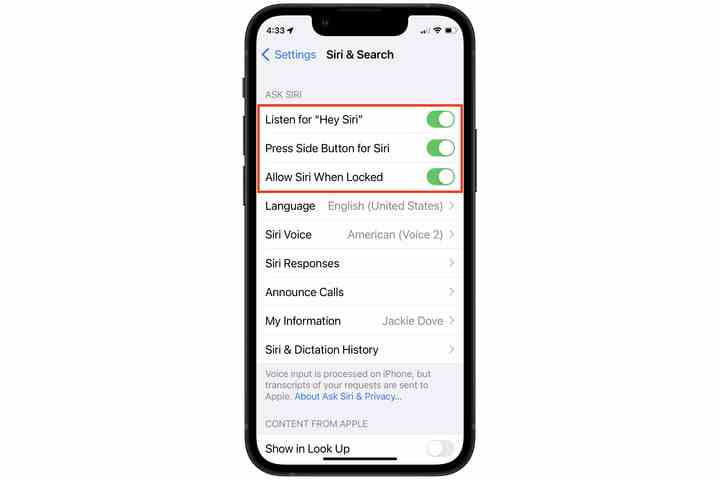
Schritt 3: Tippen Sie auf Schalten Sie Siri aus im Popup.
Das Popup, mit dem Sie Siri vollständig deaktivieren können, wird angezeigt, wenn Sie die beiden oberen Optionen deaktivieren. Wenn Sie es satt haben, Siri versehentlich mit der Seitentaste auszulösen, können Sie diese Option einfach ausschalten, immer noch den Befehl „Hey Siri“ verwenden und Siri arbeiten lassen, wenn Ihr iPhone gesperrt ist.
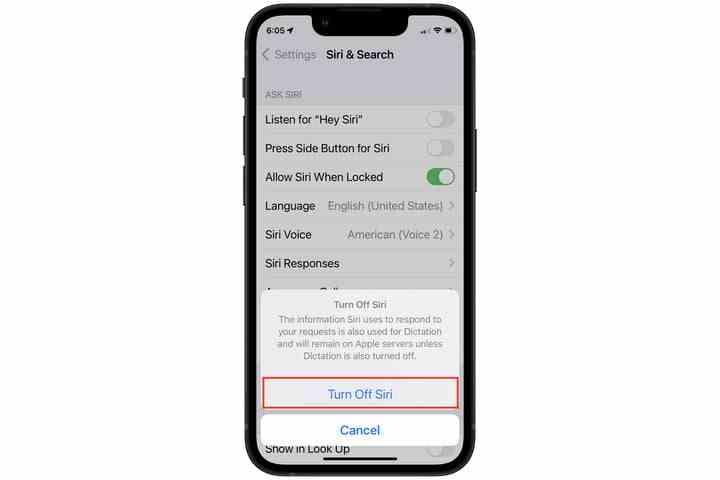
So deaktivieren Sie Siri-Vorschläge global oder für bestimmte Apps
Zu den Verbesserungen von Apple an Spotlight in iOS 15 gehören Siri-Vorschläge. Siri macht jetzt Vorschläge für Dinge wie das Einberufen in ein Meeting, das Bestätigen eines Termins, das Erstellen einer E-Mail, das Durchsuchen von Safari und andere Aktionen, die auf Ihrem Tagesablauf und der Verwendung Ihrer Apps basieren. Sie haben die Kontrolle darüber, wie diese Vorschläge angezeigt werden – oder nicht.
Wenn Sie Siri-Vorschläge normalerweise hilfreich finden, sie aber vorerst alle ausschalten oder nur für ausgewählte Apps behalten möchten, gehen Sie wie folgt vor.
Schritt 1: Tippen Sie auf Einstellungen und dann Siri & Suche.
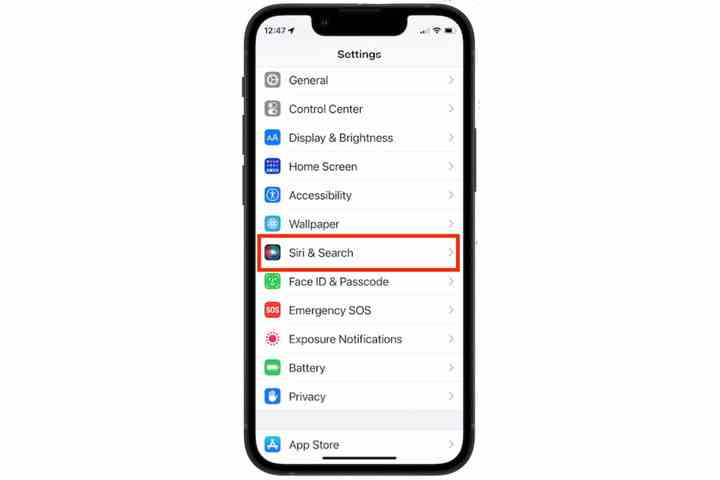
Schritt 2: Scrollen Sie nach unten und schalten Sie aus Benachrichtigungen zulassen, In App-Bibliothek und Spotlight anzeigen, Beim Teilen anzeigenoder Beim Hören anzeigen – oder eine beliebige Kombination dieser Schalter oder alle.
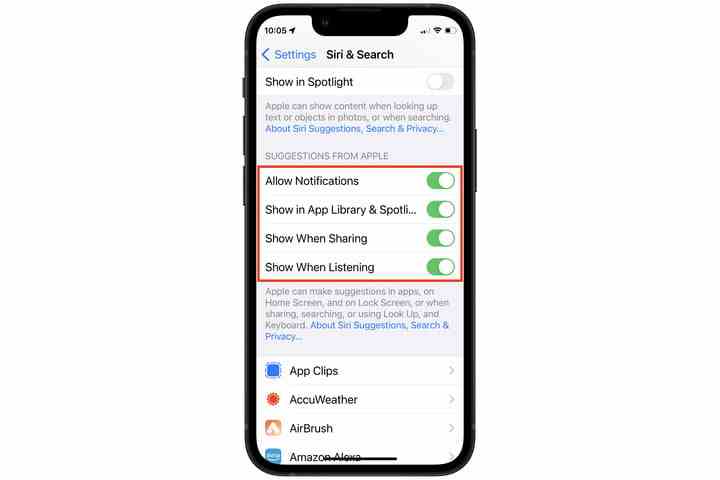
Schritt 3: Sie können Ihre Siri-Einstellungen weiter verfeinern, indem Sie nach unten scrollen und Siri-Vorschläge nur für bestimmte Apps deaktivieren. Wenn Sie beispielsweise nicht möchten, dass Siri Ihnen Vorschläge zu Safari liefert, tippen Sie auf Safari.
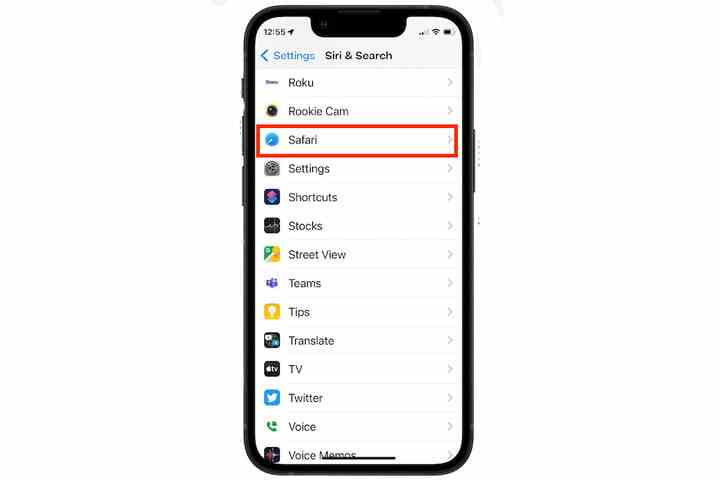
Schritt 4: Wischen Sie die Schieberegler für jede Funktion ab, die Sie deaktivieren möchten. Zum Beispiel abschalten Zeigen Sie Siri-Vorschläge in der App an verhindert, dass Siri Vorschläge macht, während Sie Safari verwenden.
Sie können auswählen, welche Siri-Funktionen Sie möchten und welche Sie ausschalten möchten.
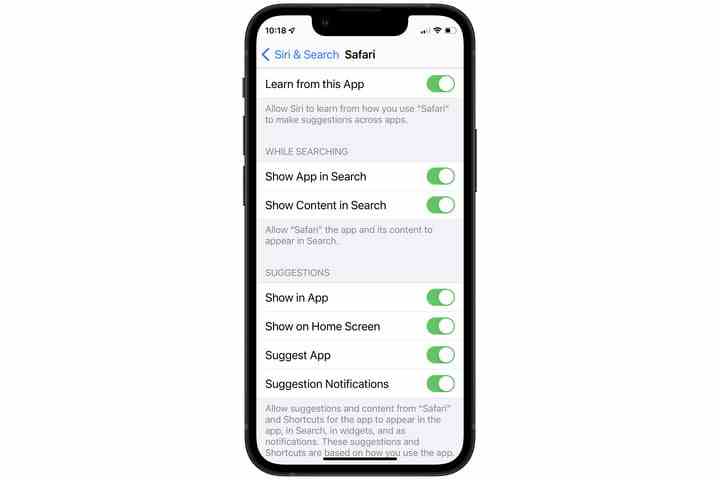
So deaktivieren Sie die Siri iCloud-Synchronisierung
Siri nutzt in großem Umfang maschinelles Lernen, um seine Antworten auf Ihr Leben und Ihre Gewohnheiten zu personalisieren. Je vertrauter Siri mit Ihnen wird, desto effizienter und nützlicher sollte jede weitere Verwendung sein.
Sie können iCloud verwenden, um die maschinelle Lernintelligenz von Siri auf all Ihren Apple-Geräten zu synchronisieren. Wenn Sie möchten, müssen Sie diese Funktion manuell aktivieren. Obwohl es standardmäßig deaktiviert ist, schadet es nie, es noch einmal zu überprüfen.
Schritt 1: Tippen Sie auf Einstellungen und dann auf deine Name oben.
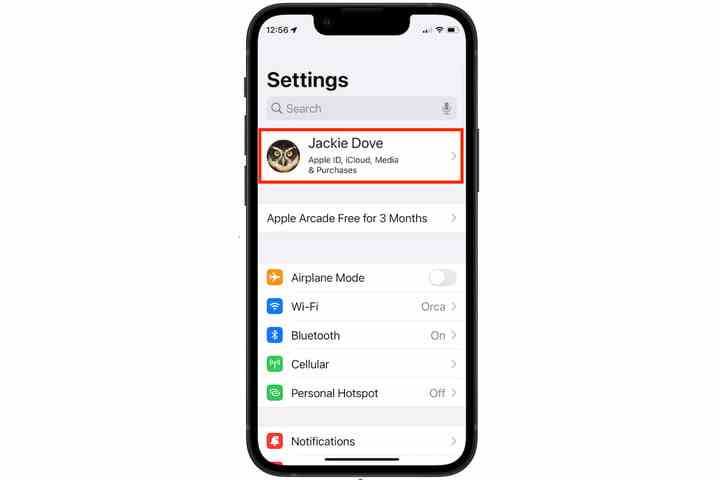
Schritt 2: Zapfhahn iCloud.
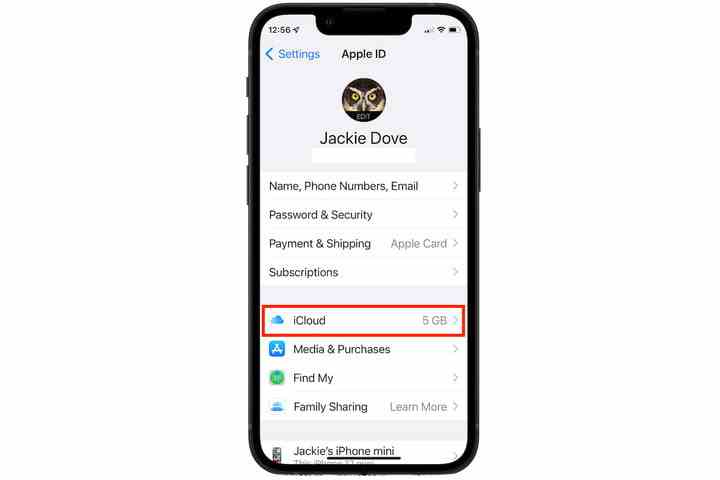
Schritt 3: Scrollen Sie nach unten, finden Sie Siriund schalten Sie es um Aus.
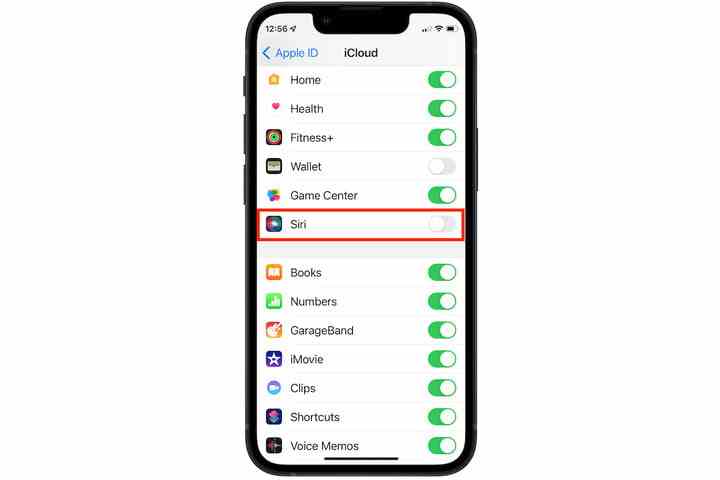
Sie können Ihre Meinung jederzeit ändern und Siri wieder einschalten, indem Sie die oben genannten Schritte umkehren.
Empfehlungen der Redaktion

